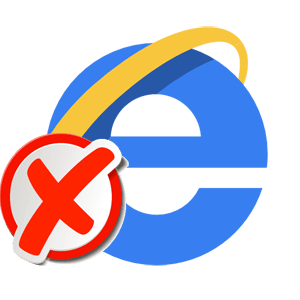Часті проблеми із завантаженням і коректною роботою Internet Explorer (IE) можуть свідчити про те, що браузер пора відновлювати або перевстановлювати. Це може здатися досить радикальними і складними процедурами, але насправді відновити Інтернет Експлорер або зробити його повторну інсталяцію зможе навіть початківець користувач ПК. Давайте ж розберемося, як відбуваються ці дії.
Відновлення Internet Explorer
Відновлення ie &8212; це процедура скидання параметрів браузера до початкового стану. Для того, щоб зробити це необхідно виконати такі дії.
- Відкрийте Internet Explorer 11
- У верхньому правому куті браузера натисніть іконку сервіс у вигляді шестерні (або комбінацію клавіш Alt+X), а потім виберіть пункт Властивості браузера
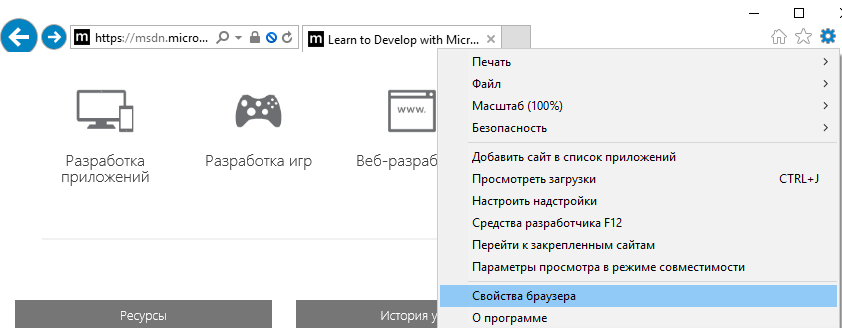
- У вікні Властивості браузера перейдіть на вкладку Безпека
- Далі натисніть кнопку Скидання&8230;
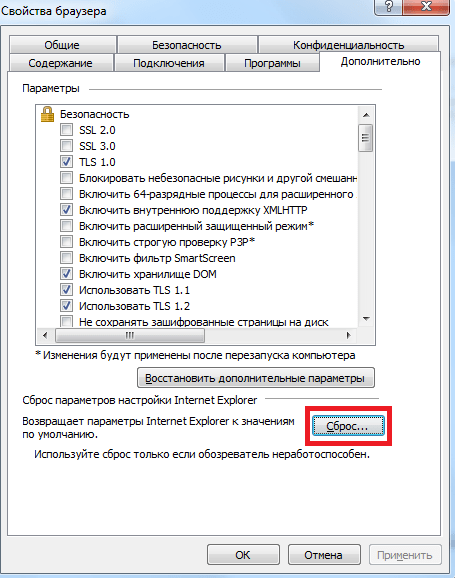
- Встановити прапорець навпроти пункту Видалити особисті налаштування і підтвердьте скидання, натиснувши кнопку Скидання
- Потім натисніть кнопку закрити
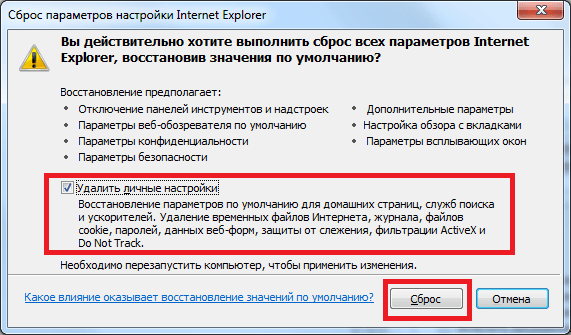
- Після процедури скидання параметрів перевантажте комп'ютер
Перевстановлення Internet Explorer
Коли відновлення браузера не принесло бажаного результату, потрібно виконати його повторну інсталяцію.
Варто зауважити, що Internet Explorer є вбудованим компонентом ОС Windows. Тому його не можна просто видалити, як інші додатки на ПК, а потім повторно інсталювати
Якщо у вас раніше був встановлений Internet Explorer версії 11, то виконайте наступні дії.
- Натисніть кнопку Пуск і зайдіть в Панель управління
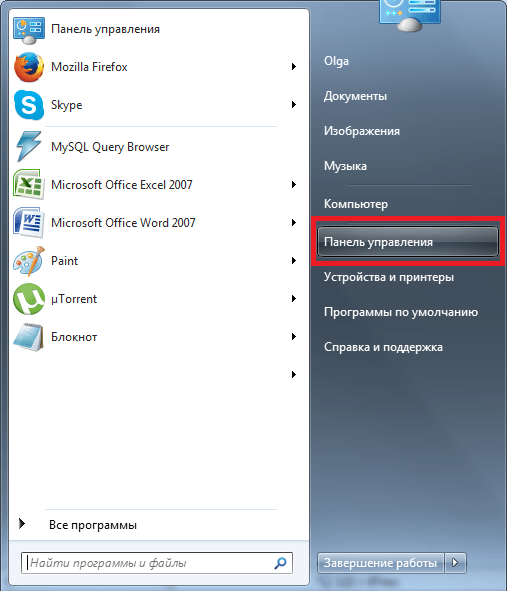
- Виберіть пункт програми та компоненти і натисніть його
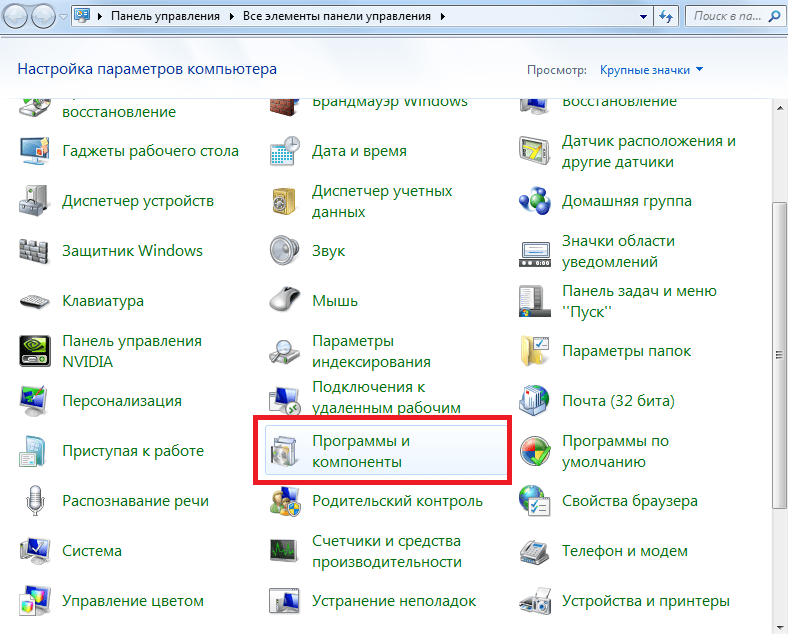
- Потім натисніть Увімкнення або вимкнення компонентів Windows
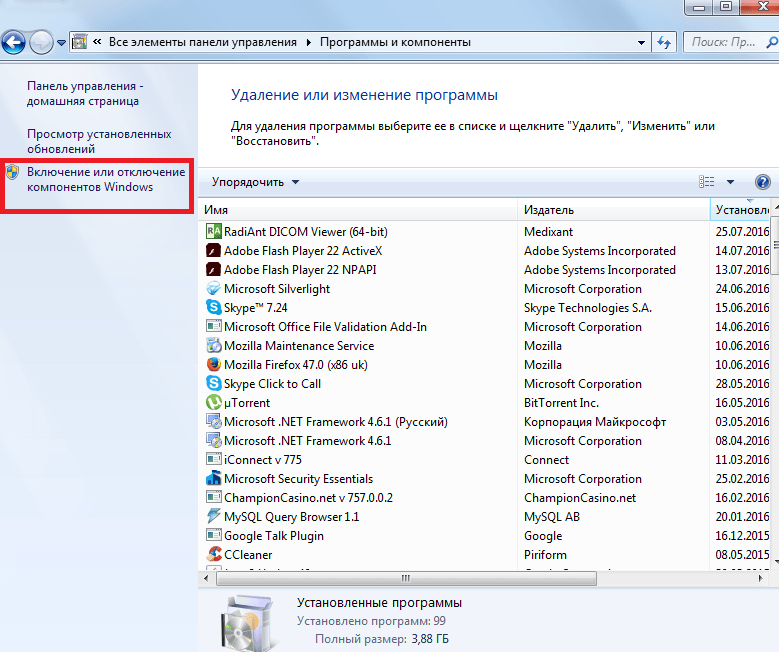
- У вікні Компоненти Windows приберіть прапорець біля пункту Interner Explorer 11 і підтвердіть відключення компонента
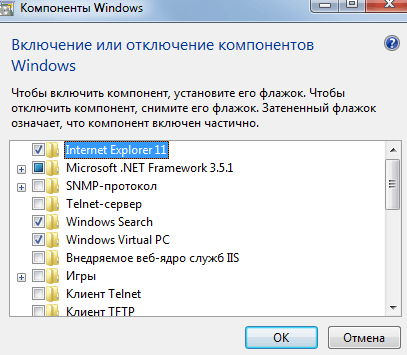
- Перевантажте комп'ютер для збереження налаштувань
Ці дії вимкнуть Internet Explorer і видалять з ПК усі файли та налаштування, пов'язані з цим браузером.
- Повторно зайдіть в Компоненти Windows
- Поставте прапорець навпроти пункту Internet Explorer 11
- Дочекайтеся поки система переналаштує компоненти Windows і перевантажите ПК
Після таких дій система по-новому створить всі потрібні для браузера файли.
У тому випадку, якщо у вас стояла більш рання версія IE (наприклад, Internet Explorer 10) перед вимиканням компонента на офіційному сайті Microsoft потрібно завантажити останню версію браузера і зберегти її. Після цього можна вимикати компонент, перезавантажувати ПК і приступати до установки завантаженого інсталяційного пакету (для цього достатньо двічі клацнути на завантаженому файлі, натиснути кнопку запустити і слідувати майстру установки Internet Explorer).